
Tartalomjegyzék:
- Szerző John Day [email protected].
- Public 2024-01-30 09:39.
- Utoljára módosítva 2025-01-23 14:47.
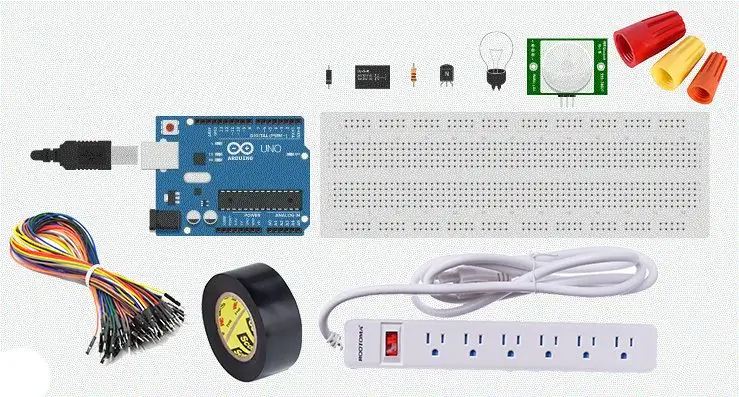
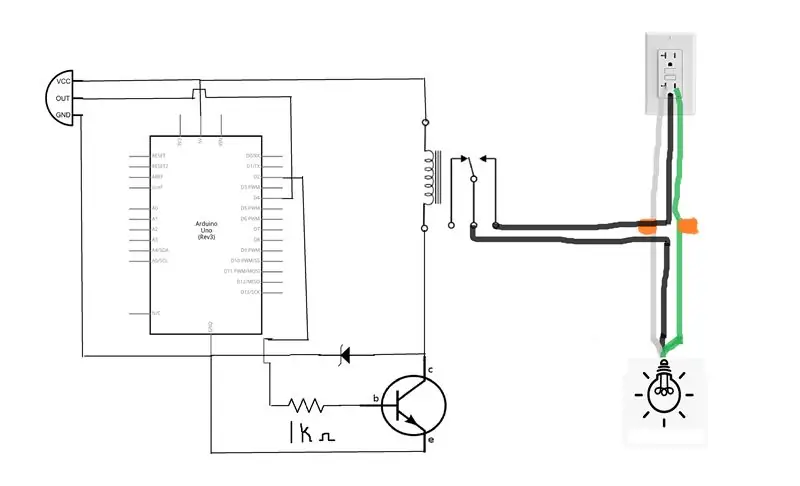
Ma az Arduino PIR mozgásérzékelő segítségével irányítjuk a szoba fényeit a mozgás érzékelésével. Ezt a projektet nagyon szórakoztató elkészíteni, és nagyon praktikus felhasználása van a házában, és pénzt takaríthat meg ezzel a projekttel is. Csak egy gyors NYILATKOZAT, ez a projekt magában foglalja a hálózati feszültséget, ami azt jelenti, hogy 120V -al fog játszani (sokkolni fog), ha ez a komfortzónán kívül van, vagy nincs sok tapasztalata, akkor valószínűleg vissza kell térnie ehhez a projekthez a későbbiekben.
Ez az oktatóanyag az elejétől a végéig vezet, természetesen egy egyszerű lépéssel. Lássunk neki!
Kellékek
- Arduino mikrokontroller
- 1 x kenyeretábla
- 1 x PIR mozgásérzékelő
- 1 x SRD-05VDC-SL-C relé
- 1 x 1KΩ ellenállás
- 1 x 1N4007 dióda
- 1 x 2N2222 tranzisztor (NPN)
- 1 x hosszabbító kábel
- 1 x izzó/lámpa
- 2 x vezetékes csatlakozó
- Elektromos szalag
- Pár összekötő vezeték
1. lépés: Kellékvásárlás

Ha nem fér hozzá ezekhez a kellékekhez, linkeket adtam arra, hogy hol vásárolhat olcsón.
- Arduino mikrokontroller
- 1 x kenyeretábla
- 1 x PIR mozgásérzékelő
- 1 x SRD-05VDC-SL-C relé
- 1 x 1KΩ ellenállás
- 1 x 1N4007 dióda
- 1 x 2N2222 tranzisztor (NPN)
- 1 x hosszabbító kábel
- 1 x izzó/lámpa
- 2 x vezetékes csatlakozó
- Elektromos szalag
- Pár összekötő vezeték
2. lépés: Munka a hosszabbítóval
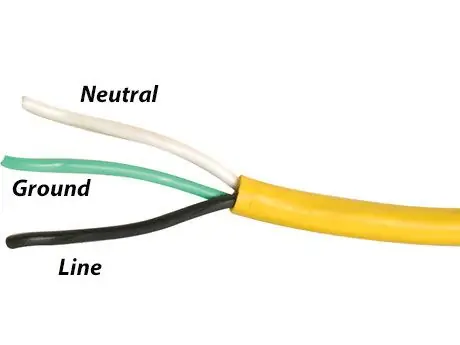

Első lépésként állítsuk be a hosszabbító kábelt, hogy készen álljunk az áramkörhöz való csatlakozásra, innentől kezdve ne csatlakoztassa a hosszabbítót a falhoz, amíg nem említik. Először fogjuk meg a hosszabbítónkat, és vágjuk félbe vágógépek segítségével, majd távolítsuk el a kábel külső szigetelését kb. Ügyeljen arra, hogy a külső szigetelés lecsupaszításakor ne sértse meg a belső vezetékeket. Ezután a sztrippelők segítségével távolítsa el mindkét végének körülbelül fél hüvelyknyi belső vezetékét. Az általam használt hosszabbítóban 3 vezeték van, a zöld vezeték földelt, a fehér vezeték semleges és a fekete vezeték vonal. Most a vezetékcsatlakozóink segítségével csatlakoztassa vissza a földelő (zöld) és a semleges (fehér) vezetékeket, most már csak a 2 fekete vezetéket kell felfednie. Tehát befejeztük a hosszabbító kábel beállítását, és szükség esetén az oldalán fogjuk tartani.
3. lépés: A relé beállítása
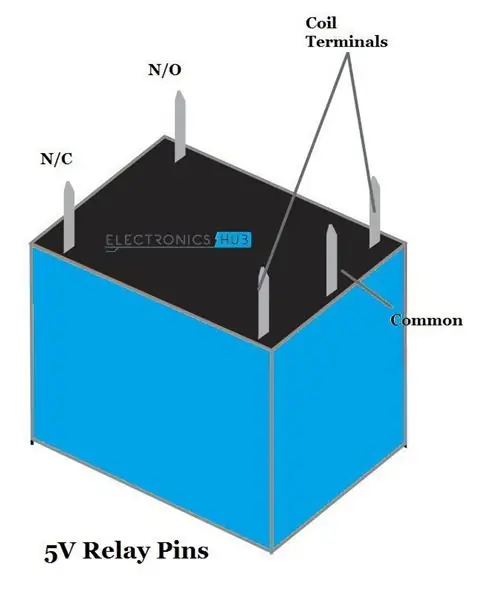
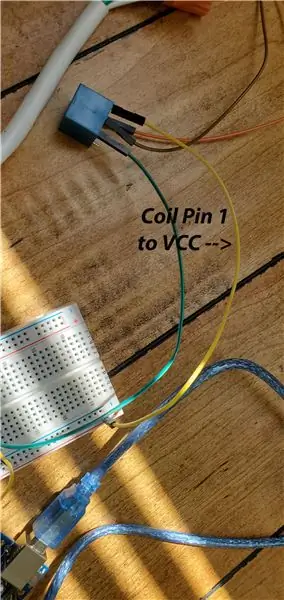

Most beállítjuk a relét, és összekötjük az Arduino -val, de mielőtt továbbmennénk a relével, engedjük meg, hogy megértsük, mi a relé és mire használják. A relé alapvetően egy elektromosan működtetett kapcsoló egy másik formája, amelyek az egyik áramkört egy másik áramkörben lévő érintkezők nyitásával és zárásával vezérlik. A legtöbb esetben a relé alapvetően lehetővé teszi egy viszonylag alacsony feszültségű vezérlést a nagyobb teljesítményű áramkörök számára, amit ebben a projektben teszünk. Ok, most térjünk rá arra a részre, ahol a relét csatlakoztatjuk !!!
A relén 5 érintkező található, közös, alaphelyzetben nyitott (NO), alaphelyzetben zárt (NC) és 2 tekercs, lásd a fenti ábrát. Először a relé egyik tekercscsapját kell csatlakoztatni a VCC sínhez a kenyértáblán, majd egy diódát kell csatlakoztatni a másik tekercshez, és rögzíteni kell a VCC sínhez. A dióda a helyén van, hogy megakadályozza a feszültségcsúcsokat vagy az áram visszafelé történő áramlását.
Most ragadja meg az NPN tranzisztort, és csatlakoztassa a tranzisztor kollektorát a tekercshez, amelyhez a dióda csatlakozik. Ezután csatlakoztassa az NPN tranzisztor emitter oldalát a kenyérpult földelő sínjéhez. Végül 1KΩ segítségével csatlakoztassa a tranzisztor bázisát az Arduino digitális 2 -es tűjéhez.
Végül egy nagyon fontos kapcsolatot fogunk létrehozni. Vegye ki az előkészített hosszabbító kábelt, és csatlakoztasson egy fekete vezetéket a relé közös tűjéhez, és rögzítse a csatlakozást elektromos szalaggal. Ezután csatlakoztassa a másik végét a relé NO csapjához.
4. lépés: A PIR mozgásérzékelő csatlakoztatása
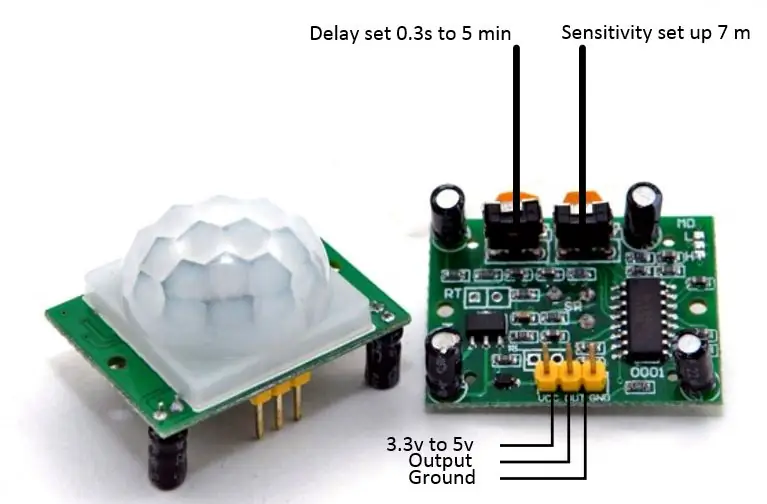
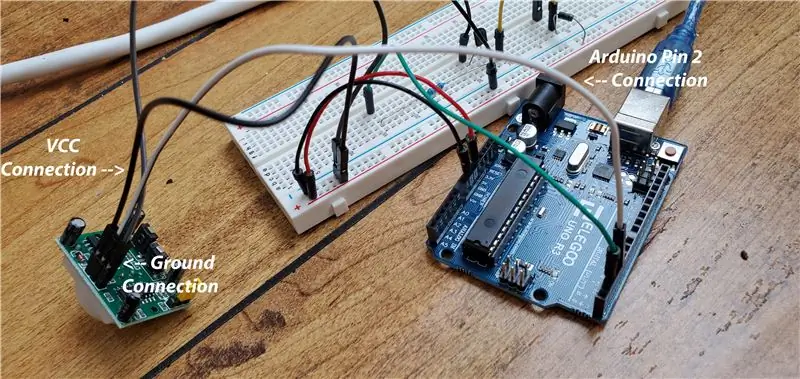
Mi is majdnem készen vagyunk, most bekapcsoljuk a PIR mozgásérzékelőt az áramkörbe, de mielőtt megértenénk, mi a PIR érzékelő. A PIR érzékelő a passzív infravörös érzékelőt jelöli, amely érzékeli az emberek vagy állatok jelenlétét, és jelet küld, amely azt jelzi, hogy mozgást észlelt. A PIR érzékelő 3 tűs, VCC, kimenet és föld.
Először a PIR érzékelő VCC csapját kell csatlakoztatnunk a VCC sínhez a kenyértáblán, és a PIR érzékelő földelőcsapját a földi sínhez. Ezután a kimeneti csapot az egyik Arduino csaphoz fogjuk csatlakoztatni, én a 4. tűt használtam. Most sikeresen csatlakoztatta a PIR érzékelőt !!
5. lépés: A kód írása
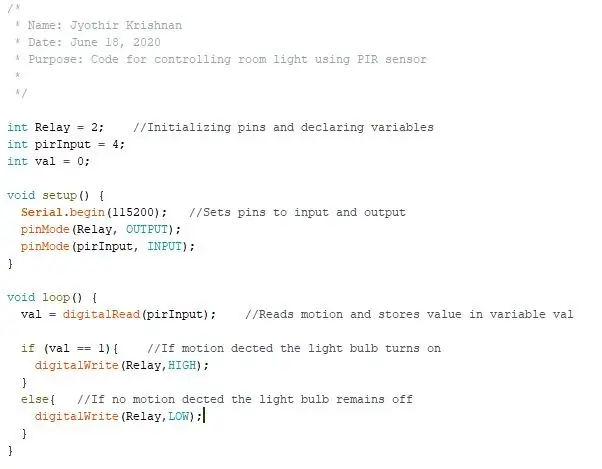
Most befejeztük az összes áramkört, és csak annyit kell tennünk, hogy megírjuk a kódot. A kód viszonylag egyszerű ehhez a projekthez, és a logika egyszerű. A fenti áramkör kódjához csatoltam, de hadd értsük meg, hogy ez a kód valójában mit tesz.
Először inicializáljuk a relécsapot és a PIR érzékelő csapját, és létrehozunk egy val változót. Ezután deklaráljuk a relécsapot kimenetként (a jel csak az Arduino -tól érkezik), és a PIR -érzékelő tüskéjét bemenetnek (a jel csak az Arduino -ba megy). Végül a digitalread segítségével olvassuk le a PIR érzékelőt, amely 0 (nincs mozgás) vagy 1 (mozgás), és tároljuk a val változóban. Ezután egy if és else utasítással használjuk ezt az értéket, amelyet eltároltunk az izzó be-/kikapcsolásához, és most elkészültünk a kóddal !!
6. lépés: Élvezze
Remélhetőleg élvezni fogja, és büszke lehet arra, amit ma önmagával ért el !!
Ajánlott:
PC RGB vezérlés Arduino segítségével: 3 lépés

PC RGB vezérlés Arduino segítségével: A játék PC -je nem rendelkezik RGB -vel ?! Csak vegyél egyet! De mi van, ha az alaplapod sem támogatja? Nos … Készítse el saját vezérlőjét
Automatikus szobafény- és ventilátorvezérlő kétirányú látogatószámlálóval: 3 lépés

Automatikus helyiségvilágítás és ventilátorvezérlő kétirányú látogatószámlálóval: Gyakran látunk látogatószámlálókat stadionban, bevásárlóközpontban, irodákban, osztálytermekben stb. Ma itt vagyunk az automatikus szobafényvezérlő projekttel, kétirányú látogatószámlálóval
ESP8266 RGB LED STRIP WIFI vezérlés - NODEMCU IR távirányítóként a Wifi -n keresztül vezérelt LED szalaghoz - RGB LED STRIP okostelefon -vezérlés: 4 lépés

ESP8266 RGB LED STRIP WIFI vezérlés | NODEMCU IR távirányítóként a Wifi -n keresztül vezérelt LED szalaghoz | RGB LED STRIP okostelefon -vezérlés: Sziasztok, ebben az oktatóanyagban megtanuljuk, hogyan kell használni a nodemcu -t vagy az esp8266 -ot infravörös távirányítóként az RGB LED -szalag vezérléséhez, és a Nodemcu -t okostelefonon keresztül wifi -n keresztül kell irányítani. Tehát alapvetően okostelefonjával vezérelheti az RGB LED STRIP -et
Giroszkóp LED vezérlés Arduino segítségével: 5 lépés

Giroszkóp LED -vezérlés Arduino -val: Ebben a projektben megmutatom, hogyan lehet felépíteni egy egyszerű 4 ledes dőlésszabályozót giroszkóppal és egy arduino uno -val. 4 led van elhelyezve "+" alakúak, és jobban világítanak, amikor megdönti a kenyértáblát. Ez nem jár forrasztással
Léptetőmotor -vezérlés Arduino segítségével: 8 lépés

Léptetőmotor -vezérlés Arduino -val: Salut les Makers :) c'est Maker3.0Notre premier " instructable " est un petit projet qui va vous permettre de contrôler un Moteur pas a pas " Stepper Motor " a vitesse son sens de rotáció és a fala manuelle ou automatique
